Trong thế giới quản trị máy chủ, MariaDB và DirectAdmin là hai công cụ không thể thiếu, đóng vai trò như trái tim và bộ não của hệ thống. MariaDB, hệ quản trị cơ sở dữ liệu mạnh mẽ, chịu trách nhiệm lưu trữ và truy xuất toàn bộ dữ liệu website, trong khi DirectAdmin cung cấp một giao diện trực quan để quản lý mọi hoạt động của máy chủ. Tuy nhiên, việc sử dụng một phiên bản MariaDB lỗi thời có thể tiềm ẩn nhiều rủi ro, từ hiệu suất kém, tốc độ truy vấn chậm đến các lỗ hổng bảo mật nghiêm trọng có thể bị hacker khai thác. Chính vì vậy, việc nâng cấp MariaDB là một nhiệm vụ tối quan trọng, giúp tăng cường bảo mật, cải thiện hiệu suất và đảm bảo tính ổn định cho toàn bộ hệ thống. Bài viết này sẽ là kim chỉ nam chi tiết, hướng dẫn bạn từ A-Z qua từng bước, từ kiểm tra phiên bản hiện tại đến các phương pháp nâng cấp an toàn và những lưu ý không thể bỏ qua.
Tổng quan về MariaDB và DirectAdmin
MariaDB là gì và vai trò trong quản lý dữ liệu
MariaDB là một hệ quản trị cơ sở dữ liệu quan hệ (RDBMS) mã nguồn mở, được phát triển bởi chính những nhà sáng lập MySQL. Nó được xem là một “nhánh” (fork) của MySQL, ra đời với cam kết duy trì tính mở và tương thích cao. Về cơ bản, MariaDB kế thừa gần như toàn bộ những gì tốt nhất của MySQL nhưng đồng thời cũng mang đến nhiều cải tiến vượt trội về hiệu suất, bảo mật và các tính năng mới.
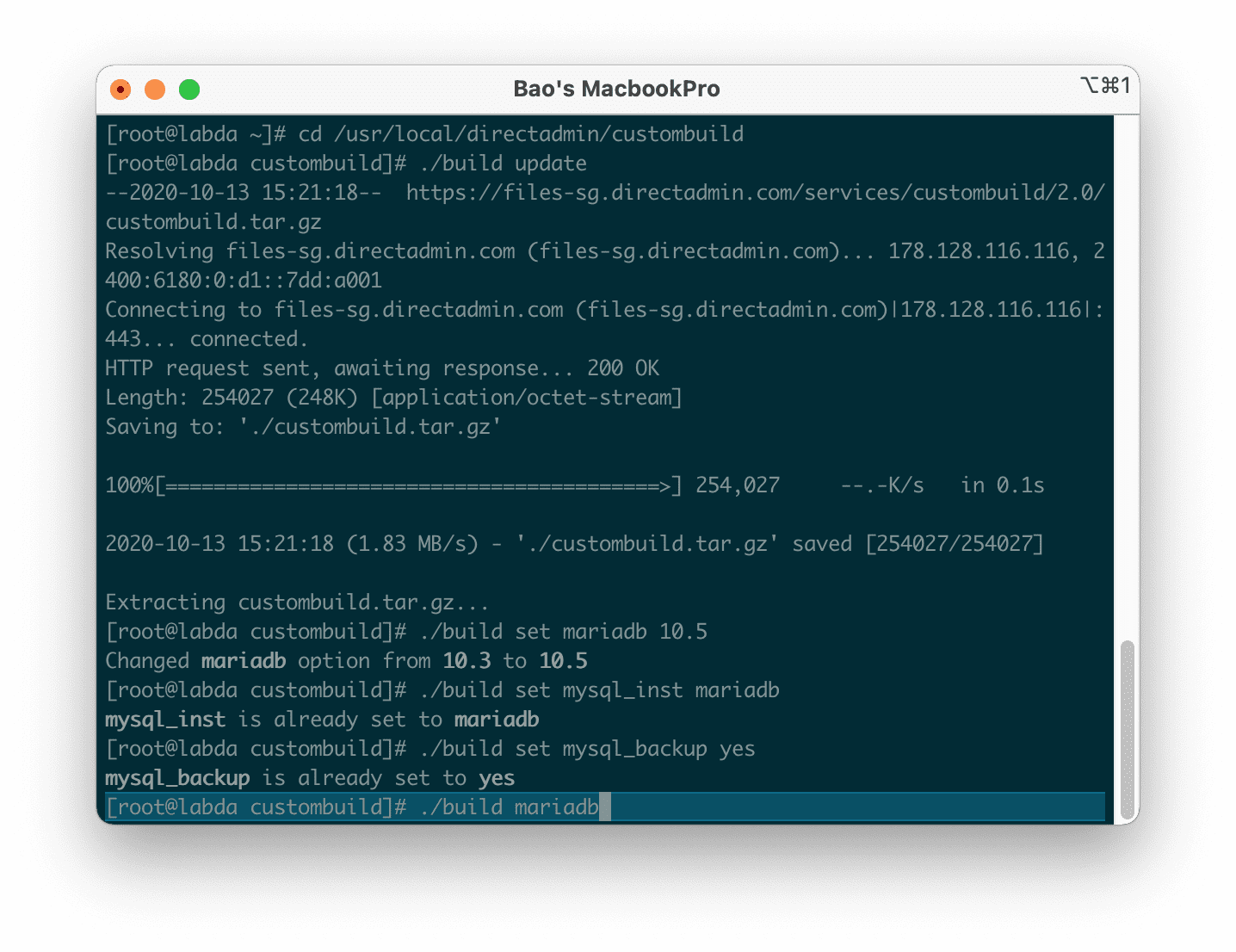
So với MySQL, MariaDB thường cho tốc độ truy vấn nhanh hơn nhờ các cơ chế lưu trữ (storage engine) được tối ưu hóa như Aria và XtraDB. Trong môi trường hosting sử dụng DirectAdmin, MariaDB đóng vai trò xương sống, lưu trữ tất cả thông tin quan trọng: từ bài viết, sản phẩm, thông tin người dùng của website WordPress, Joomla, đến các cấu hình hệ thống. Một cơ sở dữ liệu hoạt động ổn định và hiệu quả chính là nền tảng cho một website chạy nhanh và mượt mà. Bạn có thể tìm hiểu thêm về MariaDB trên WordPress để hiểu sâu hơn về vai trò quan trọng này.
DirectAdmin — Công cụ quản trị máy chủ hiệu quả
DirectAdmin là một trong những bảng điều khiển (control panel) quản trị hosting phổ biến và mạnh mẽ nhất hiện nay. Nó cung cấp một giao diện đồ họa thân thiện, cho phép người dùng quản lý máy chủ một cách dễ dàng mà không cần phải có kiến thức sâu về dòng lệnh. Từ việc tạo tài khoản hosting, quản lý tên miền, email, FTP cho đến cấu hình các dịch vụ phức tạp, DirectAdmin đều đơn giản hóa mọi quy trình.
Mối liên hệ giữa DirectAdmin và MariaDB vô cùng chặt chẽ. DirectAdmin không chỉ cài đặt sẵn MariaDB mà còn cung cấp các công cụ để quản lý nó, chẳng hạn như phpMyAdmin để tương tác trực tiếp với cơ sở dữ liệu. Quan trọng hơn, thông qua công cụ tích hợp như CustomBuild, DirectAdmin cho phép quản trị viên dễ dàng cập nhật và nâng cấp các thành phần của máy chủ, bao gồm cả MariaDB, đảm bảo hệ thống luôn được vận hành với những phiên bản mới và an toàn nhất. Tham khảo hướng dẫn chi tiết về sử dụng CustomBuild trên DirectAdmin để tự động hóa việc quản lý phần mềm.
Kiểm tra phiên bản MariaDB hiện tại trên DirectAdmin
Trước khi bắt đầu hành trình nâng cấp, bước đầu tiên và quan trọng nhất là phải biết chính xác phiên bản MariaDB bạn đang sử dụng là gì. Việc này giống như kiểm tra thông số kỹ thuật của một chiếc xe trước khi quyết định nâng cấp động cơ. Có hai cách đơn giản và nhanh chóng để bạn thực hiện điều này.
Xác định phiên bản MariaDB qua giao diện DirectAdmin
Đây là phương pháp trực quan và dễ thực hiện nhất, đặc biệt phù hợp với những người không quen làm việc với dòng lệnh. Giao diện của DirectAdmin cung cấp đầy đủ thông tin hệ thống chỉ với vài cú nhấp chuột.
Các bước thực hiện như sau:
- Đăng nhập vào DirectAdmin với quyền quản trị (admin).
- Trên giao diện chính, tìm đến mục “System Info & Files” hoặc “Admin Tools” (tùy theo giao diện).
- Nhấp vào “System Information” (Thông tin hệ thống). Một trang tổng quan chi tiết về máy chủ sẽ hiện ra.
- Tìm dòng có chữ “MariaDB” hoặc “MySQL Version”. Con số hiển thị bên cạnh chính là phiên bản cơ sở dữ liệu hiện tại của bạn, ví dụ: “MariaDB 10.3.34”.
Bằng cách này, bạn có thể nhanh chóng nắm được thông tin cần thiết mà không cần bất kỳ thao tác kỹ thuật phức tạp nào. Đây là cách tiếp cận an toàn và được khuyến khích cho người mới bắt đầu. Nếu bạn muốn nâng cao kiến thức về kiểm tra phiên bản MariaDB qua giao diện, hãy đọc thêm bài hướng dẫn mở rộng.
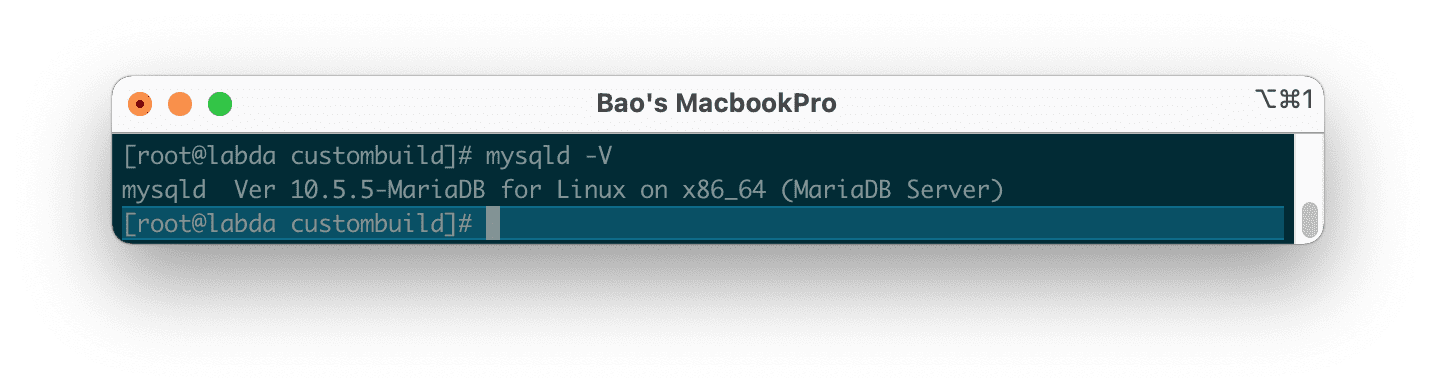
Kiểm tra phiên bản MariaDB qua SSH/Terminal
Đối với các quản trị viên hệ thống chuyên nghiệp, việc sử dụng giao diện dòng lệnh (SSH/Terminal) là phương pháp nhanh chóng và hiệu quả hơn rất nhiều. Chỉ với một lệnh duy nhất, bạn sẽ có ngay câu trả lời mình cần.
Để kiểm tra, bạn hãy làm theo các bước sau:
- Sử dụng một phần mềm SSH client như PuTTY (trên Windows) hoặc Terminal (trên macOS/Linux) để kết nối đến máy chủ của bạn với quyền root.
- Sau khi đăng nhập thành công, bạn chỉ cần gõ lệnh sau và nhấn Enter:
mysql -VHoặc bạn cũng có thể dùng lệnh:
mariadb --versionKết quả trả về sẽ hiển thị ngay lập tức trên màn hình, ví dụ: `mysql Ver 15.1 Distrib 10.4.25-MariaDB, for Linux (x86_64) using readline 5.1`. Thông tin này cho bạn biết phiên bản MariaDB đang chạy là 10.4.25. Ghi nhớ con số này sẽ giúp bạn lên kế hoạch cho bước nâng cấp tiếp theo. Tìm hiểu thêm về kiểm tra phiên bản qua SSH để áp dụng chuyên sâu hơn.
Các phương pháp nâng cấp MariaDB trên DirectAdmin
Sau khi đã xác định được phiên bản hiện tại, đã đến lúc chúng ta tiến hành nâng cấp. Có nhiều cách để thực hiện việc này trên DirectAdmin, nhưng tựu trung lại có ba phương pháp chính. Tùy thuộc vào mức độ kinh nghiệm và sự thoải mái của bạn với dòng lệnh, bạn có thể chọn cách phù hợp nhất.
Hướng dẫn nâng cấp MariaDB qua SSH step-by-step
Phương pháp này đòi hỏi sự cẩn thận và kiến thức về dòng lệnh, nhưng nó cho phép bạn kiểm soát hoàn toàn quá trình. Đây là cách dành cho những người muốn hiểu rõ mọi thứ đang diễn ra “dưới mui xe”.
Bước 1: Backup toàn bộ dữ liệu! Đây là bước quan trọng nhất không bao giờ được bỏ qua. Một lệnh `mysqldump` đơn giản có thể cứu bạn khỏi thảm họa mất dữ liệu.
mysqldump --all-databases > /root/all_databases_backup.sqlBước 2: Dừng dịch vụ MariaDB. Để đảm bảo không có dữ liệu nào được ghi vào trong quá trình nâng cấp, bạn cần dừng dịch vụ lại.
systemctl stop mariadbBước 3: Gỡ bỏ phiên bản cũ và cài đặt phiên bản mới. Quá trình này sẽ khác nhau tùy thuộc vào hệ điều hành của bạn (CentOS hoặc Debian/Ubuntu). Bạn sẽ cần thêm kho lưu trữ (repository) chính thức của MariaDB, sau đó dùng trình quản lý gói (yum hoặc apt) để cài đặt phiên bản mới. Hướng dẫn chi tiết về cài đặt MariaDB trên các hệ điều hành có thể giúp bạn thao tác chính xác.
Bước 4: Chạy `mysql_upgrade`. Sau khi cài đặt xong, lệnh này sẽ kiểm tra và nâng cấp cấu trúc của tất cả các bảng để chúng tương thích với phiên bản mới.
mysql_upgradeBước 5: Khởi động lại dịch vụ. Cuối cùng, khởi động lại MariaDB và kiểm tra trạng thái của nó.
systemctl start mariadb
systemctl status mariadbNâng cấp MariaDB qua giao diện quản trị DirectAdmin
Thực tế, DirectAdmin nguyên bản không cung cấp một nút bấm “Nâng cấp MariaDB” trực tiếp trên giao diện quản trị cho các phiên bản chính (major version). Việc nâng cấp các thành phần cốt lõi của hệ thống thường được quản lý thông qua một công cụ chuyên dụng hơn. Tuy nhiên, một số plugin hoặc giao diện tùy chỉnh có thể tích hợp tính năng này. Nếu có, nó thường nằm trong khu vực “CustomBuild” hoặc “Software Updates”. Dù vậy, phương pháp được khuyến nghị và hỗ trợ chính thức bởi DirectAdmin là sử dụng công cụ CustomBuild qua dòng lệnh, vì nó đảm bảo tính nhất quán và giảm thiểu rủi ro lỗi. Bạn nên tìm hiểu chuyên sâu về plugin nâng cấp trên DirectAdmin để mở rộng kiến thức.
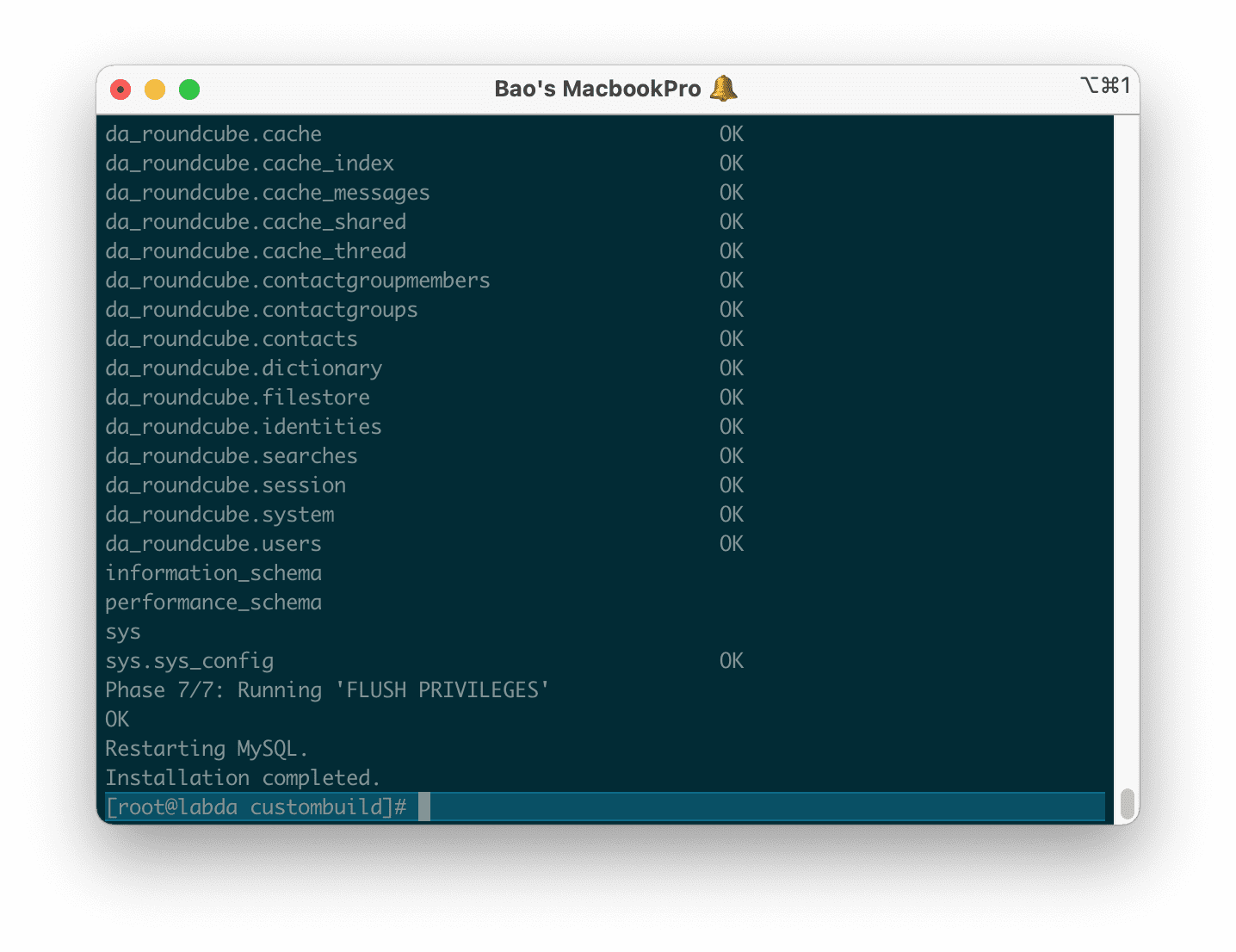
Sử dụng công cụ CustomBuild để nâng cấp MariaDB
Đây là phương pháp an toàn, hiệu quả và được khuyến khích nhất cho mọi người dùng DirectAdmin. CustomBuild là một kịch bản (script) mạnh mẽ được tích hợp sẵn, giúp tự động hóa việc cài đặt, cập nhật và quản lý các phần mềm trên máy chủ một cách đồng bộ.
CustomBuild là gì? Nó là “bộ não” quản lý phần mềm của DirectAdmin. Nó biết phiên bản nào tương thích với phiên bản nào, tự động xử lý các phụ thuộc và cấu hình, giúp bạn tránh khỏi những cơn đau đầu khi nâng cấp thủ công. Xem thêm về tổng quan về CustomBuild để hiểu rõ hơn.
Quy trình nâng cấp bằng CustomBuild:
- Truy cập thư mục CustomBuild: Đầu tiên, hãy kết nối SSH vào máy chủ và di chuyển đến thư mục làm việc của CustomBuild.
- Cập nhật kịch bản CustomBuild: Luôn đảm bảo bạn đang dùng phiên bản mới nhất của CustomBuild.
- Kiểm tra các phiên bản có sẵn: Lệnh này sẽ cho bạn biết phiên bản MariaDB nào đang được hỗ trợ để nâng cấp.
- Thiết lập phiên bản MariaDB mong muốn: Sử dụng lệnh `set` để thông báo cho CustomBuild biết bạn muốn nâng cấp lên phiên bản nào. Ví dụ, để nâng cấp lên MariaDB 10.6:
- Thực hiện nâng cấp: Cuối cùng, chạy lệnh để CustomBuild bắt đầu quá trình.
cd /usr/local/directadmin/custombuild./build update./build versions./build set mariadb 10.6./build update_versionsCustomBuild sẽ tự động lo phần còn lại: tải về, biên dịch, cài đặt phiên bản mới và thực hiện các bước cấu hình cần thiết. Đây chính là cách nâng cấp “chuẩn” DirectAdmin, giảm thiểu rủi ro và tiết kiệm thời gian. Có thể tham khảo thêm bài viết về hướng dẫn nâng cấp MariaDB bằng CustomBuild để tránh sai sót.
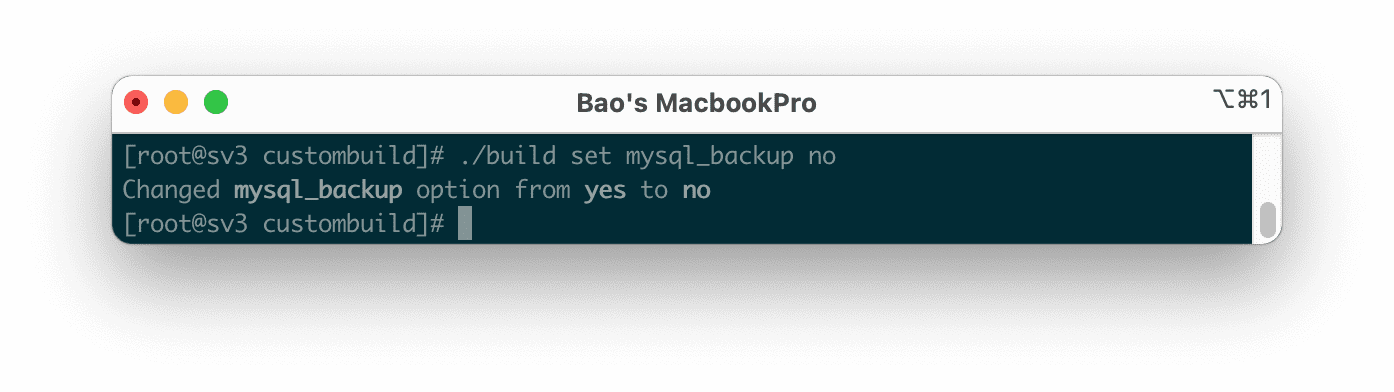
Những lưu ý khi nâng cấp để đảm bảo hệ thống ổn định
Nâng cấp MariaDB không chỉ đơn giản là chạy vài dòng lệnh. Để quá trình diễn ra suôn sẻ và hệ thống của bạn không gặp sự cố, việc chuẩn bị kỹ lưỡng và giám sát cẩn thận là vô cùng quan trọng. Hãy xem đây là một cuộc phẫu thuật, đòi hỏi sự chính xác và tuân thủ quy trình nghiêm ngặt.
Backup và kiểm tra tương thích phiên bản
“Backup, backup, và backup!”. Đây là câu thần chú không bao giờ thừa. Trước khi thực hiện bất kỳ thay đổi nào, bạn phải sao lưu toàn bộ dữ liệu. Một bản backup đầy đủ bao gồm:
- Cơ sở dữ liệu: Sử dụng `mysqldump` để xuất tất cả các database ra một file .sql duy nhất. Đây là tấm vé bảo hiểm quan trọng nhất. Hướng dẫn sao lưu dữ liệu MariaDB sẽ giúp bạn thực hiện đúng bước này.
- Tệp cấu hình: Sao lưu tệp `my.cnf` (thường nằm ở `/etc/my.cnf` hoặc `/etc/mysql/my.cnf`). Những tùy chỉnh về hiệu suất của bạn nằm ở đây.
- Dữ liệu website: Dù không liên quan trực tiếp, việc có một bản backup mã nguồn website sẽ giúp bạn phục hồi nhanh hơn nếu có lỗi tương thích xảy ra.
Sau khi đã có bản sao lưu an toàn, bước tiếp theo là kiểm tra tính tương thích. Phiên bản MariaDB mới có tương thích với phiên bản DirectAdmin bạn đang dùng không? Các ứng dụng web của bạn (như WordPress, Magento) có yêu cầu phiên bản cơ sở dữ liệu cụ thể nào không? Hãy truy cập trang chủ của các phần mềm này để kiểm tra tài liệu kỹ thuật. Bỏ qua bước này có thể khiến website của bạn ngừng hoạt động sau khi nâng cấp. Bạn có thể đọc thêm bài viết về tương thích MariaDB với WordPress để tránh rủi ro.
Giám sát và xử lý lỗi sau nâng cấp
Quá trình nâng cấp hoàn tất không có nghĩa là công việc đã kết thúc. Giai đoạn hậu nâng cấp cũng quan trọng không kém. Bạn cần chủ động giám sát hệ thống để phát hiện và xử lý sớm các vấn đề tiềm ẩn.
Những vấn đề thường gặp:
- Dịch vụ MariaDB không khởi động được: Đây là lỗi phổ biến nhất. Hãy kiểm tra ngay tệp log lỗi của MariaDB (thường ở `/var/log/mariadb/mariadb.log` hoặc `/var/lib/mysql/hostname.err`). Log sẽ cho bạn biết chính xác nguyên nhân, có thể do cấu hình sai trong `my.cnf` hoặc xung đột file.
- Website báo lỗi kết nối cơ sở dữ liệu: Kiểm tra xem ứng dụng của bạn có sử dụng các hàm hoặc cú pháp đã bị loại bỏ trong phiên bản MariaDB mới hay không.
- Hiệu suất chậm bất thường: Đôi khi, các thiết lập tối ưu hóa cũ không còn phù hợp. Bạn có thể cần tinh chỉnh lại tệp `my.cnf` dựa trên các khuyến nghị cho phiên bản mới.
Giải pháp tốt nhất là luôn theo dõi chặt chẽ các tệp log trong vài giờ hoặc vài ngày sau khi nâng cấp. Bất kỳ cảnh báo hoặc lỗi nào xuất hiện đều cần được xem xét cẩn thận. Nếu gặp sự cố nghiêm trọng, đừng ngần ngại sử dụng bản backup đã tạo để phục hồi hệ thống về trạng thái ổn định trước đó. Để hiểu sâu hơn về xử lý lỗi, bạn có thể xem bài viết xử lý lỗi MariaDB thường gặp.
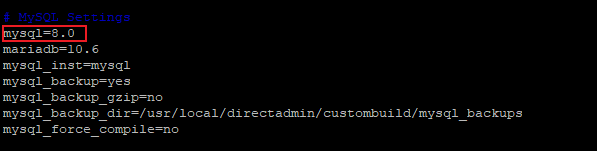
Cách kiểm tra và xác nhận phiên bản MariaDB sau khi nâng cấp
Sau khi đã hoàn thành các bước nâng cấp căng thẳng, làm thế nào để chắc chắn rằng mọi thứ đã thành công? Bước xác minh cuối cùng này sẽ giúp bạn khẳng định công sức của mình đã được đền đáp và hệ thống đang hoạt động trên phiên bản MariaDB mới một cách ổn định.
Quy trình kiểm tra rất đơn giản và về cơ bản là lặp lại các thao tác bạn đã làm ở bước đầu tiên. Đầu tiên, hãy sử dụng SSH. Mở terminal và gõ lại lệnh quen thuộc:
mysql -VKết quả trả về bây giờ phải hiển thị số phiên bản mới mà bạn đã chọn để nâng cấp, ví dụ `10.6.8-MariaDB`. Nếu con số này đã được cập nhật, đó là dấu hiệu thành công đầu tiên. Tiếp theo, hãy đăng nhập vào giao diện đồ họa của DirectAdmin. Truy cập lại mục “System Information” và kiểm tra dòng thông tin phiên bản MariaDB. Nó cũng phải phản ánh con số mới nhất. Việc xác nhận từ cả hai phía (dòng lệnh và giao diện) cho thấy sự đồng bộ của hệ thống.
Tuy nhiên, con số chỉ là một phần câu chuyện. Điều quan trọng nhất là đánh giá hệ thống có vận hành ổn định hay không. Hãy truy cập tất cả các website đang chạy trên máy chủ. Thực hiện các thao tác quan trọng như đăng nhập, đăng bài, tìm kiếm sản phẩm. Kiểm tra xem tốc độ phản hồi có bình thường không, có xuất hiện lỗi nào không. Nếu mọi thứ hoạt động trơn tru, bạn có thể tự tin tuyên bố rằng quá trình nâng cấp đã thành công mỹ mãn. Xem thêm hướng dẫn kiểm tra tính ổn định MariaDB cho các bước đánh giá chuyên sâu.
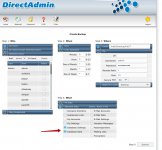
Tác động của việc nâng cấp lên hiệu suất và bảo mật của hệ thống
Việc nâng cấp MariaDB không chỉ là một nhiệm vụ bảo trì định kỳ, mà nó còn là một khoản đầu tư chiến lược vào sức khỏe và sự an toàn của hệ thống. Những lợi ích mà nó mang lại là vô cùng rõ rệt, tác động trực tiếp đến cả trải nghiệm người dùng và sự an toàn của dữ liệu.
Về mặt hiệu suất, các phiên bản MariaDB mới thường đi kèm với những cải tiến đáng kể trong bộ tối ưu hóa truy vấn (query optimizer). Điều này có nghĩa là hệ thống có thể tìm ra cách hiệu quả hơn để lấy dữ liệu từ các bảng, dẫn đến thời gian tải trang nhanh hơn và khả năng xử lý đồng thời nhiều yêu cầu hơn. Các tính năng mới như Window Functions hay Common Table Expressions (CTEs) cũng giúp các nhà phát triển viết các câu lệnh SQL phức tạp một cách gọn gàng và hiệu quả hơn, cải thiện tốc độ của các ứng dụng. Bạn có thể hiểu rõ hơn về cải thiện hiệu suất MariaDB qua bài viết chuyên sâu.
Tuy nhiên, lợi ích lớn nhất và quan trọng nhất của việc nâng cấp chính là bảo mật. Mỗi phiên bản phần mềm cũ đều tiềm ẩn những lỗ hổng bảo mật đã được biết đến. Tin tặc liên tục tìm cách khai thác những điểm yếu này để tấn công, đánh cắp dữ liệu hoặc phá hoại hệ thống. Việc nâng cấp lên phiên bản mới nhất đảm bảo rằng bạn đã được trang bị các bản vá bảo mật quan trọng, xây dựng một hàng rào phòng thủ vững chắc trước các mối đe dọa. Giảm thiểu rủi ro bảo mật không chỉ bảo vệ dữ liệu của bạn mà còn bảo vệ uy tín thương hiệu của bạn. Tìm hiểu về bảo mật MariaDB để biết thêm chi tiết.
Các vấn đề phổ biến khi nâng cấp MariaDB trên DirectAdmin
Mặc dù quá trình nâng cấp với CustomBuild thường rất suôn sẻ, nhưng không có gì là tuyệt đối. Đôi khi, bạn có thể gặp phải một vài sự cố không mong muốn. Hiểu rõ những vấn đề này và cách xử lý sẽ giúp bạn bình tĩnh và khắc phục chúng một cách hiệu quả.
Lỗi tương thích phần mềm hoặc plugin
Đây là một trong những vấn đề đau đầu nhất. Sau khi nâng cấp, một website WordPress đột nhiên hiển thị trang trắng hoặc một plugin quan trọng báo lỗi. Nguyên nhân là do mã nguồn của website hoặc plugin đó đang sử dụng các hàm (functions) hoặc cú pháp SQL đã lỗi thời và bị loại bỏ trong phiên bản MariaDB mới.
Để xử lý, bạn cần:
- Kiểm tra log lỗi: Bật chế độ gỡ lỗi (debug mode) của website (ví dụ `WP_DEBUG` trong WordPress) và kiểm tra log lỗi của PHP. Nó sẽ chỉ ra chính xác hàm nào hoặc câu lệnh nào đang gây ra sự cố.
- Cập nhật phần mềm: Giải pháp đơn giản nhất là kiểm tra và cập nhật website, theme, và tất cả các plugin lên phiên bản mới nhất. Các nhà phát triển thường xuyên cập nhật sản phẩm của họ để tương thích với các công nghệ mới.
- Tìm giải pháp thay thế: Nếu một plugin không còn được phát triển và không tương thích, bạn có thể phải tìm một plugin khác có chức năng tương tự để thay thế. Bạn có thể tìm hiểu thêm về quản lý plugin WordPress để giúp đảm bảo hệ thống luôn ổn định.
Mất dữ liệu hoặc lỗi khởi động MariaDB
Đây là tình huống tồi tệ nhất nhưng rất hiếm khi xảy ra nếu bạn đã thực hiện sao lưu cẩn thận. Nguyên nhân thường đến từ việc quá trình nâng cấp bị gián đoạn đột ngột (mất điện, hết dung lượng đĩa) hoặc có sự không tương thích nghiêm trọng trong tệp cấu hình `my.cnf`.
Phương pháp phục hồi nhanh:
- Kiểm tra log: Luôn bắt đầu bằng việc kiểm tra log lỗi của MariaDB để tìm ra nguyên nhân gốc rễ.
- Phục hồi từ backup: Đây là lý do tại sao bước sao lưu lại quan trọng đến vậy. Nếu không thể khắc phục sự cố, cách nhanh nhất để đưa hệ thống hoạt động trở lại là gỡ bỏ phiên bản lỗi, cài đặt lại phiên bản cũ và phục hồi dữ liệu từ file backup .sql mà bạn đã tạo.
- Kiểm tra lại cấu hình: So sánh tệp `my.cnf` mới và cũ. Có thể một tham số cấu hình cũ không còn được hỗ trợ và gây ra lỗi khởi động. Hãy thử khởi động với một tệp cấu hình tối giản để xác định vấn đề.

Best Practices khi nâng cấp MariaDB trên DirectAdmin
Để mỗi lần nâng cấp MariaDB đều là một trải nghiệm an toàn và thành công, việc tuân thủ các quy tắc và thực hành tốt nhất là điều không thể thiếu. Đây là những kinh nghiệm được đúc kết giúp bạn giảm thiểu rủi ro và tối ưu hóa quy trình.
- Luôn sao lưu dữ liệu trước mọi thao tác nâng cấp: Đây là quy tắc vàng. Không có bản sao lưu, bạn đang đánh cược với toàn bộ dữ liệu của mình. Hãy đảm bảo bản sao lưu hoàn chỉnh và có thể phục hồi được.
- Kiểm tra kỹ lưỡng tương thích phần mềm và giao diện: Đừng mù quáng nâng cấp. Hãy dành thời gian đọc tài liệu về phiên bản MariaDB mới và kiểm tra yêu cầu hệ thống của các ứng dụng bạn đang sử dụng.
- Không nâng cấp trực tiếp trên hệ thống sản xuất (production): Nếu có thể, hãy thử nghiệm quy trình nâng cấp trên một môi trường thử nghiệm (staging) trước. Môi trường này là một bản sao của máy chủ chính, cho phép bạn phát hiện và sửa lỗi mà không ảnh hưởng đến người dùng thật.
- Theo dõi logs và cảnh báo sau nâng cấp: Đừng vội ăn mừng ngay sau khi nâng cấp thành công. Hãy dành thời gian theo dõi các tệp log của hệ thống và MariaDB trong ít nhất 24 giờ để đảm bảo không có lỗi ngầm nào phát sinh.
- Không bỏ qua cập nhật bảo mật định kỳ: Việc nâng cấp không phải là công việc làm một lần rồi thôi. Hãy đặt lịch nhắc nhở để kiểm tra và áp dụng các bản vá bảo mật nhỏ (minor updates) một cách thường xuyên để hệ thống luôn được bảo vệ.
- Đọc “Release Notes”: Trước khi nâng cấp lên một phiên bản chính mới, hãy đọc ghi chú phát hành (release notes) của nó. Tài liệu này sẽ nêu bật những thay đổi quan trọng, các tính năng mới và các vấn đề không tương thích cần lưu ý.
Kết luận
Nâng cấp MariaDB trên DirectAdmin là một quy trình kỹ thuật thiết yếu, đóng vai trò then chốt trong việc duy trì một hệ thống máy chủ khỏe mạnh, nhanh chóng và an toàn. Qua bài viết này, chúng ta đã cùng nhau đi qua một hành trình chi tiết, từ việc nhận diện tầm quan trọng của MariaDB, kiểm tra phiên bản hiện tại, khám phá các phương pháp nâng cấp – đặc biệt là phương pháp sử dụng CustomBuild được khuyến nghị – cho đến các lưu ý quan trọng để đảm bảo quá trình diễn ra suôn sẻ. Việc nâng cấp không chỉ giúp bạn vá các lỗ hổng bảo mật nguy hiểm mà còn mang lại những cải tiến đáng kể về hiệu suất, trực tiếp nâng cao trải nghiệm của người dùng cuối.
Hãy nhớ rằng, chuẩn bị kỹ lưỡng là chìa khóa của thành công. Luôn sao lưu dữ liệu, kiểm tra tính tương thích và nếu có thể, hãy thử nghiệm trên môi trường staging trước khi triển khai trên hệ thống thật. Đừng để nỗi sợ hãi về các vấn đề kỹ thuật ngăn cản bạn thực hiện một nhiệm vụ quan trọng. Bằng cách tuân thủ các bước đã hướng dẫn, bạn hoàn toàn có thể tự tin làm chủ hệ thống của mình. Đã đến lúc hành động! Hãy bắt đầu kiểm tra và lên kế hoạch nâng cấp MariaDB ngay hôm nay để tối ưu hóa và bảo vệ tài sản số của bạn.

